CARA MEMBUAT RAPORT OTOMATIS
Membuat Format Raport Otomatis pada MS Excel
Assalamu'alaikum.........
Kali ini saya akan berbagi tentang bagaimana caranya membuat rapot otomatis di ms exel ..
Kali ini ada beberapa tips menarik seputar pembuatan raport disekolah ........
Pastinya sebagai guru dan calon guru kita perlu tau bagaimana caranya.Oleh karena itu, mari kita simak tutorial contoh rapot di bawah ini :
1. Masukan semua data yang akan dimasukan ke dalam raport baik nomor absen, nama siswa dan juga daftar nilainya.
2. Setelah semua data di input ubah nama pada sheet1 menjadi “LEGER” seperti gambar dibawah ini :
3. Setelah selesai menginput semua data buka sheet baru, pada Sheet2 buat tabel raport seperti gambar dibawah ini:
4. Setelah tabel raport selesai dibuat, lalu arahkan cusor pada cell isi NIM (B5) pilih Data Valadation
5. Seteah itu Klik Data Valadation hingga tampil pada dekstop seperti ini :
6. Pada format Data Validation pilih settings, pada format Allow pilih List seperti pada gambar :
7. Pada kolom Source klik hingga muncul seperti gambar dibawah ini :
8. Lalu arahkan cusor pada LEGER dan klik
8. Lalu arahkan cusor pada LEGER dan klik
9. Kemudian blok semua NIM hingga muncul gambar berikut ini :
10. Lalu klik hingga akan muncul seperti gambar dibawah ini, lalu klik OK
11. Kemudian tempatkan pada cell isi dari nama (B4) lalu masukan rumus Vlookup pada cell dan blok, seperti dibawah ini :
12. Selanjutnya ketik rumus vlookup seperti gambar dibawah, lalu pilih “FALSE” dan enter:
13. Kemudian akhirnya Nama akan berubah secara otomatis sesuai NIM yang ditunjukan seperti pada gambar :
note: *catatan
*pada setiap rumus vlookup setiap kolom pengisian akan berbeda,sesuai dengan kolom yang dipilih
Contohnya pada rumus Vlookup dibawah ini:
=vlookup(=VLOOKUP(A6;LEGEER!C3:I10;2;)
A6 adalah cell yang akan dijadikan patokan(NIM) pada cell keterangan(Nilai)
( ; ) adalah tanda yang menunjukan seperti “dan”
LEGER! Adalah lembar kerja yang ditunjukan sebagai pacuan dari semua daata yang ada
C3:I10 menunjukan pilihan kolom yang dijadikan pacuan dari sekian sampai sekian
Dan angka 2 menunjukan bahwa yang dituju sebagai pacuan berada di kolom ke-2 dari pacuan awal (C3:I10)
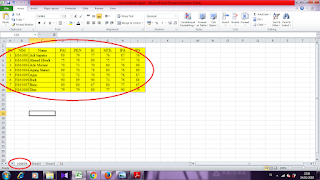












Terimakasih infonya 😊
BalasHapus